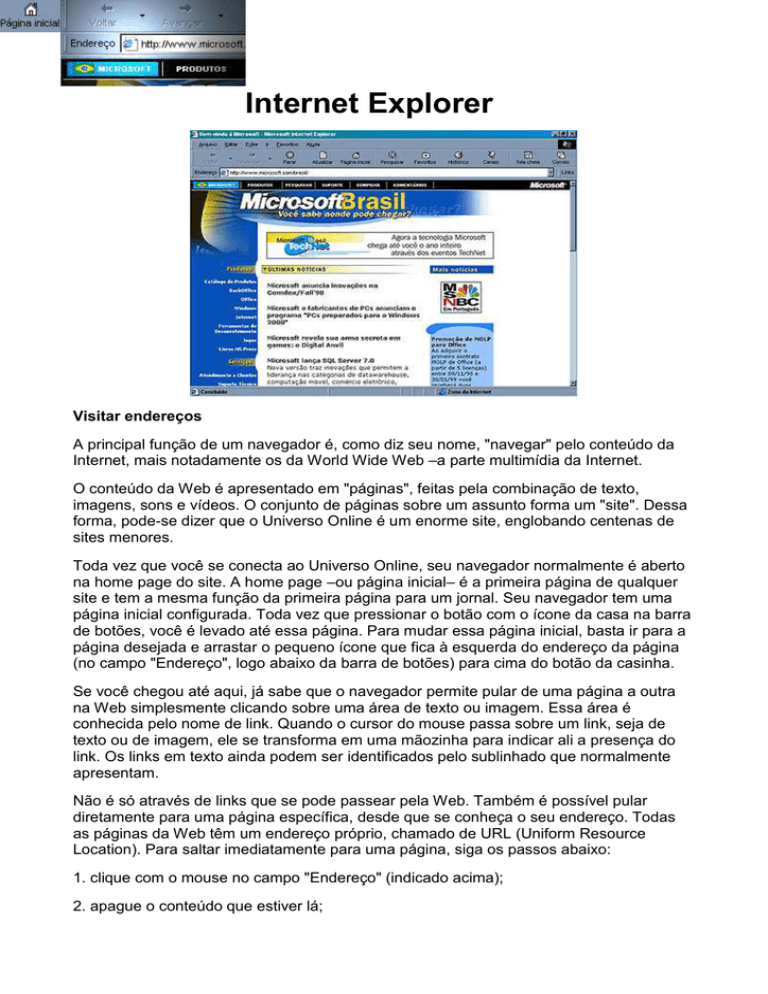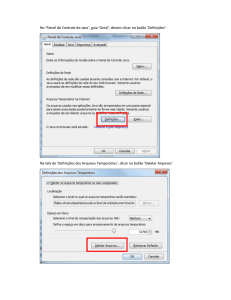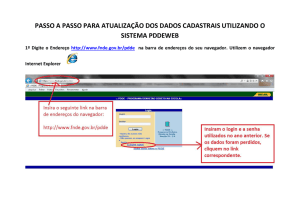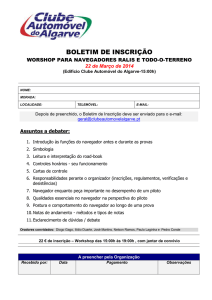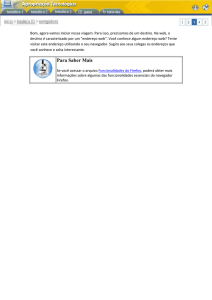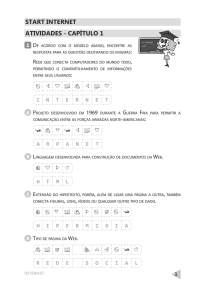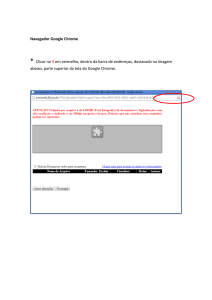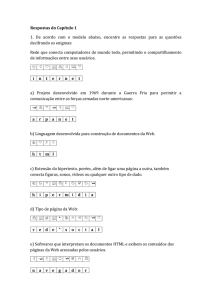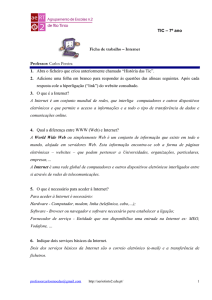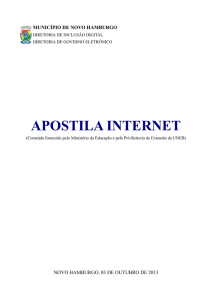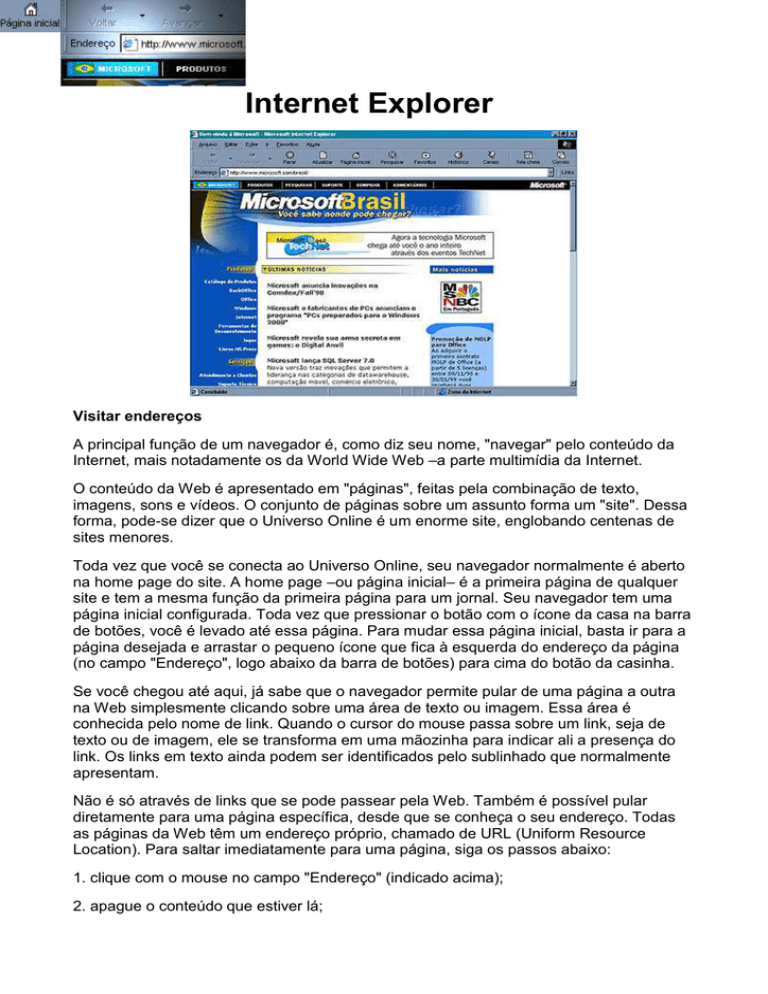
Internet Explorer
Visitar endereços
A principal função de um navegador é, como diz seu nome, "navegar" pelo conteúdo da
Internet, mais notadamente os da World Wide Web –a parte multimídia da Internet.
O conteúdo da Web é apresentado em "páginas", feitas pela combinação de texto,
imagens, sons e vídeos. O conjunto de páginas sobre um assunto forma um "site". Dessa
forma, pode-se dizer que o Universo Online é um enorme site, englobando centenas de
sites menores.
Toda vez que você se conecta ao Universo Online, seu navegador normalmente é aberto
na home page do site. A home page –ou página inicial– é a primeira página de qualquer
site e tem a mesma função da primeira página para um jornal. Seu navegador tem uma
página inicial configurada. Toda vez que pressionar o botão com o ícone da casa na barra
de botões, você é levado até essa página. Para mudar essa página inicial, basta ir para a
página desejada e arrastar o pequeno ícone que fica à esquerda do endereço da página
(no campo "Endereço", logo abaixo da barra de botões) para cima do botão da casinha.
Se você chegou até aqui, já sabe que o navegador permite pular de uma página a outra
na Web simplesmente clicando sobre uma área de texto ou imagem. Essa área é
conhecida pelo nome de link. Quando o cursor do mouse passa sobre um link, seja de
texto ou de imagem, ele se transforma em uma mãozinha para indicar ali a presença do
link. Os links em texto ainda podem ser identificados pelo sublinhado que normalmente
apresentam.
Não é só através de links que se pode passear pela Web. Também é possível pular
diretamente para uma página específica, desde que se conheça o seu endereço. Todas
as páginas da Web têm um endereço próprio, chamado de URL (Uniform Resource
Location). Para saltar imediatamente para uma página, siga os passos abaixo:
1. clique com o mouse no campo "Endereço" (indicado acima);
2. apague o conteúdo que estiver lá;
3. digite a URL no campo endereço e pressione "Enter".
Você pode observar que esse campo sempre exibe o endereço da página em que você
está, mudando automaticamente quando o navegador chega a outra página.
Outra maneira de se fazer isso é utilizar um atalho de teclado. Veja como fazer:
1- digite Ctrl+O (que tem o mesmo efeito que escolher a opção "Abrir" no menu
"Arquivo");
2- digite a URL no campo endereço e pressione "Enter".
Monitorar o carregamento de uma página
Quando você está acessando uma página, é possível observar a evolução do
carregamento em dois lugares: nas barras de status e de progresso, ambas na parte mais
baixa da janela do navegador, à esquerda. A barra de status mostra as ações que o
navegador está executando, como iniciar o contato com o servidor. A barra de progresso
–uma faixa colorida que preenche paulatinamente seu espaço– mostra o quanto falta para
completar o carregamento. Além disso, o logotipo do programa, no canto superior direito,
recebe uma animação durante a transmissão.
Cancelar o carregamento de uma página
Se você quiser cancelar o carregamento de uma página, pode clicar sobre o botão
"Parar". Teclar "Esc" tem o mesmo efeito.
Recarregar uma página
Você pode forçar o recarregamento de uma página, para concluir o processo
eventualmente interrompido anteriormente ou para atualizar seu conteúdo. Para isso,
basta clicar sobre o botão "Atualizar". Teclar Ctrl+R tem o mesmo efeito.
Mesmo assim, o navegador tenta verificar se alguns elementos da página não foram
modificados desde a última vez. Se ele concluir que não foram –o que nem sempre faz
corretamente–, não atualiza esses elementos. Para forçar a atualização incondicional,
pressione a tecla Shift enquanto clica no botão "Atualizar".
Rever páginas já visitadas
Cada vez que é utilizado, o navegador monta uma lista com os títulos das últimas páginas
visitadas. Essa lista pode ser utilizada para rever essas páginas sem ter que indicar seu
endereço novamente. A lista fica disponível no menu "Arquivo". Para ir diretamente a uma
determinada página, basta clicar sobre seu nome na lista.
Uma segunda lista –esta exibindo os endereços das últimas páginas– pode ser acessada
a partir da setinha para baixo que fica no lado direito do campo "Endereço". Novamente,
basta selecionar a página desejada que o navegador se encarrega de ir até ela.</